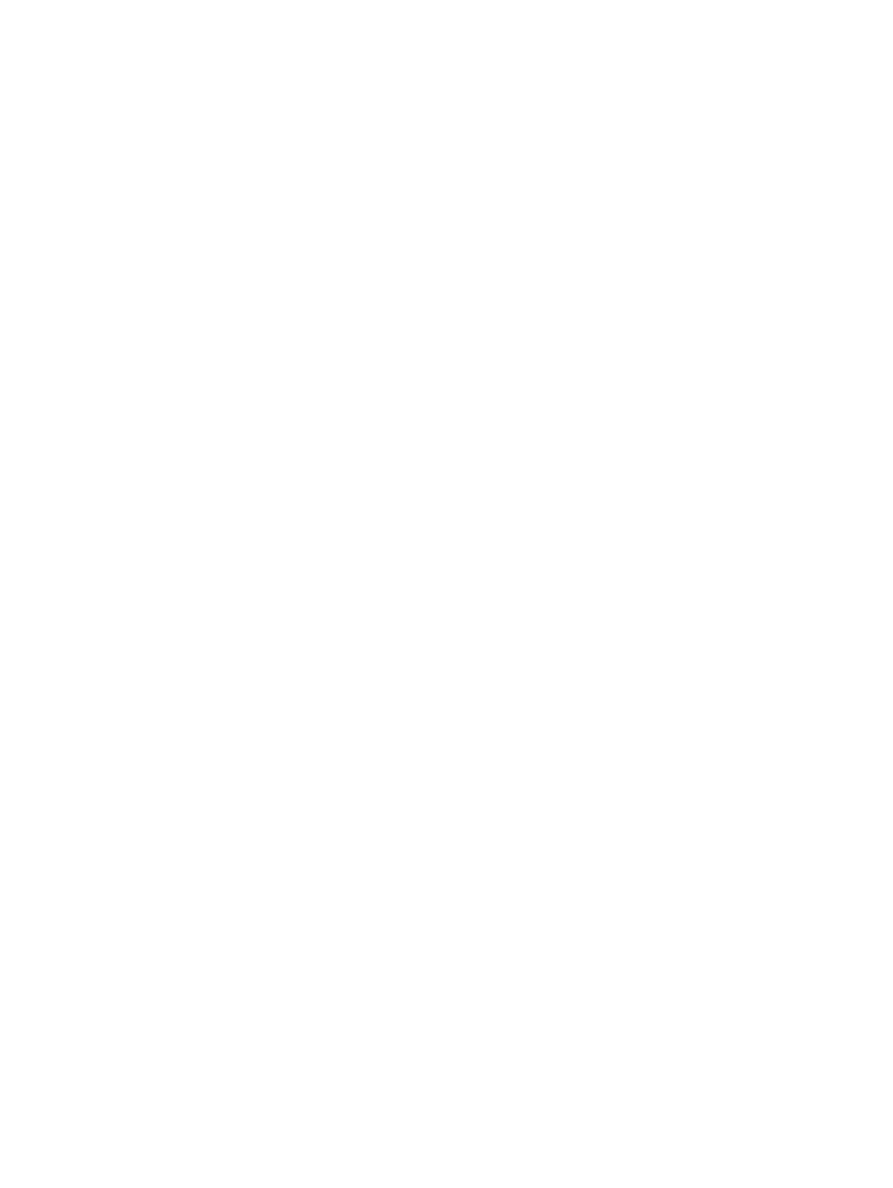
安装打印机软件
在
Windows 95
下安装打印机驱动程序
若要在
Windows 95
下安装打印机软件,必须使用“添加打印机向导”。
1
单击开始,然后指向设置。
2
单击打印机。
3
双击添加打印机,然后根据需要单击下一步。
4
选择本地打印机,然后单击下一步。
5
单击从磁盘安装。
6
单击浏览,然后选择相应的
CD-ROM
驱动器的盘符。
7
双击您的语言适用的文件夹。
8
双击
Drivers
文件夹。
9
双击
Win9X_ME
文件夹。
10
双击
PCL 5e
驱动程序文件夹。
11
单击
hp1300w5.inf
文件以突出显示该文件。
12
单击确定完成驱动程序安装。
按照屏幕上的说明执行操作。
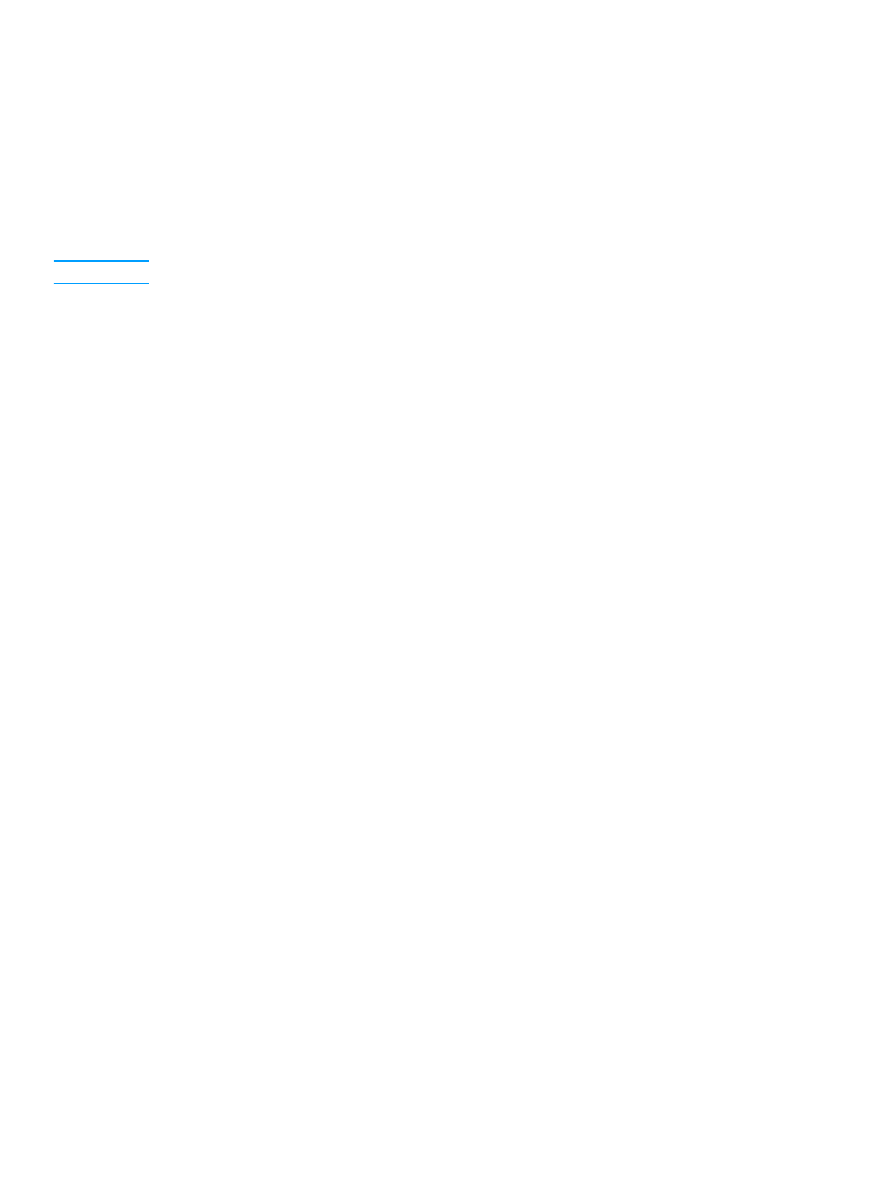
12
第
1
章
ZHCN
在
Windows NT 4.0
下安装打印机驱动程序
若要在
Windows NT 4.0
下安装打印机软件,必须使用“添加打印机向导”。
1
单击开始,然后指向设置。
2
单击打印机。
3
双击添加打印机,然后根据需要单击下一步。
4
选择我的电脑,然后单击下一步。
5
选择相应的端口,然后单击下一步。
注释
对于本地连接,端口为
LPT1
。
6
单击从磁盘安装。
7
单击浏览,然后选择相应的
CD-ROM
驱动器的盘符。
如果下拉列表中没有
CD-ROM
驱动器的
盘符,请键入正确的盘符,并在其后加上冒号和斜杠。
例如,键入
E:/
8
双击您的语言适用的文件夹。
9
双击
Drivers
文件夹。
10
双击
WinNT
文件夹。
11
双击
PCL 5e
驱动程序文件夹。
12
此时应突出显示
hp1300m5.inf
文件 (如果没有,请单击它以突出显示)。
13
单击打开。
14
在 “从磁盘安装”对话框中,单击确定。
15
单击下一步。
16
选择打印机名称 (可选)和默认的打印机选项。单击下一步。
17
选择是否要共享打印机,并单击下一步。
18
选择 “是”打印测试页,然后单击完成来完成驱动程序的安装。
在所有其它操作系统下安装打印机软件
将打印机随附的软件
CD
插入计算机的
CD-ROM
驱动器。按照屏幕指示进行安装。
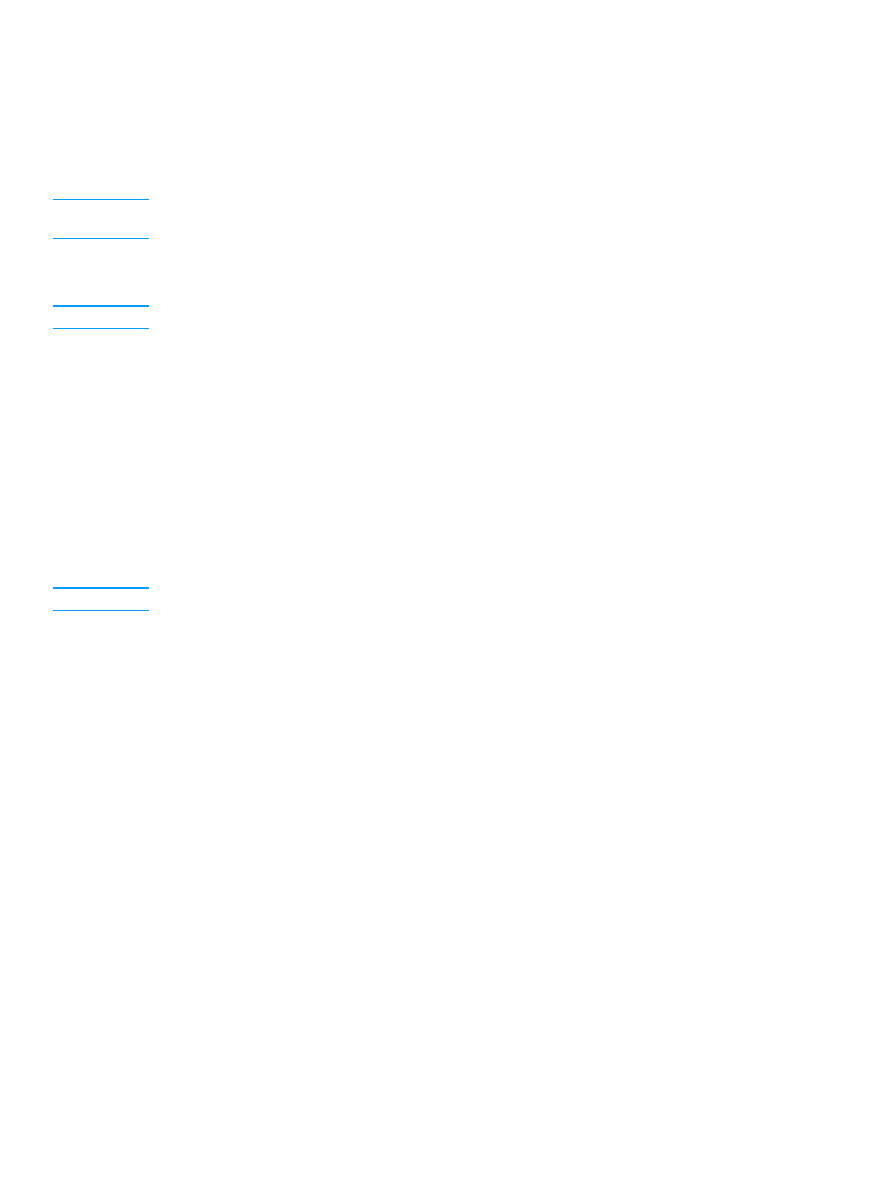
ZHCN
打印机软件
13